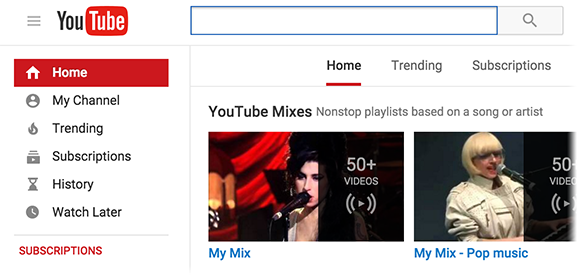YouTube再生リスト完全ガイド
YouTube再生リストとは?
YouTubeの再生リストは、簡単便利な機能です。これは特定のテーマでまとめられた複数の動画のリストで、一つの動画が終了すると、再生ボタンを押さずに自動的に次の動画が自動再生されていきます。再生リストは、YouTubeコンテンツ作成者の間で広く使われており、ファンや視聴者が見やすいようにページを手軽に整理してくれます。またYouTubeの一般ユーザーの間でも、お気に入り動画、後で見たい動画、自分でテーマ別に整理した動画などに簡単にアクセスするために使われています。好きなトピックにあわせた自分だけのリスト作成や、他のユーザーによる面白い再生リストの保存など、これらすべての作業が数クリックで完了します。
時間をかけずに、他のユーザーが作成した面白いトピックの再生リストを見ることができます。使い方は簡単です。お好みのリクエスト検索をした後に、「フィルタ」のオプションで、リクエスト結果のうち、再生リストのみを表示する設定をすれば完了です。
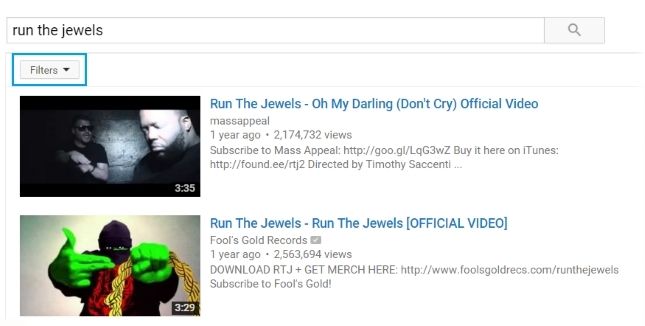
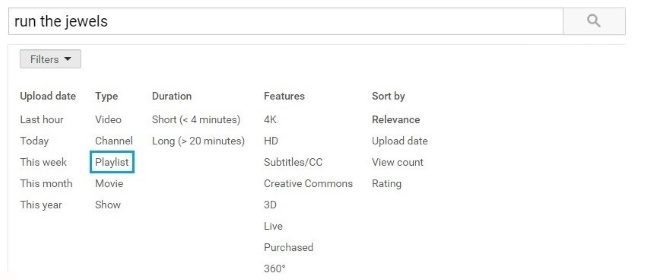
これはとても便利です。たとえば、あるミュージシャンを検索する際、そのミュージシャンのアルバムやミュージックビデオの作品集の再生リストが表示されます。
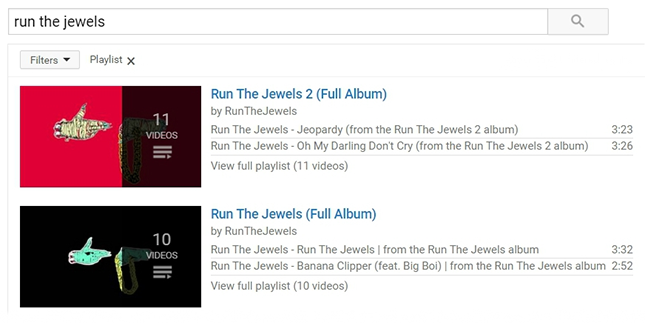
4K Video Downloaderで再生リストをダウンロード
4K Video Downloader Plus is known for being the easiest application for downloading playlists in 720p, 1080p, 4K resolution, and in the following video and audio formats: MP4, MKV, M4A, OGG. The program consists of various different functions that make downloading playlists fast and easy, such as:
- 明度調整オプション
- 速度調整オプション
- ダウンロードした再生リストのサブディレクトリ作成
- ダウンロードした再生リストのm3uファイル生成
- 再生リストのファイル名へ番号の追加
上記のすべての機能は、アプリケーションウインドウの右上にある「設定」をクリックすると、確認および変更が可能です。
特別な設定がされた動画をダウンロードするたびに、いちいち最適の形式、画質、字幕を選択するのが面倒な場合は、スマートモードをご利用ください。
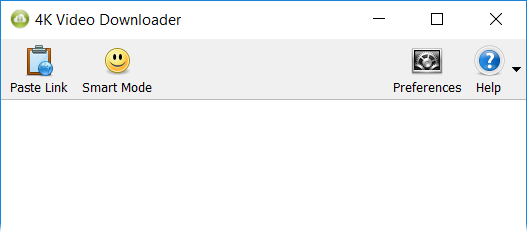
コンピューター上でYouTubeの再生リストを作成する
1. 再生リストに追加したい動画を選択して、動画の下にあるボタンをクリックします。
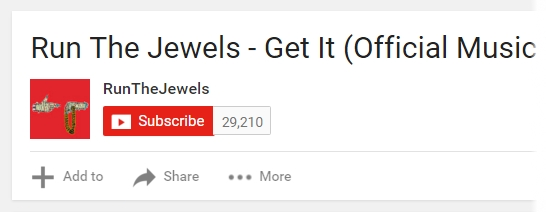
2. 「新しい再生リストを作成」をクリックします。
3. 再生リスト名を入力します。
4. プライバシー設定を選択します。
5. 「作成」をクリックします。
iOSでYouTube再生リストを作成する
1. 再生リストに追加したい動画を選択します。
2. 動画の再生中に動画をタップすると、再生リスト追加アイコンが表示されます。
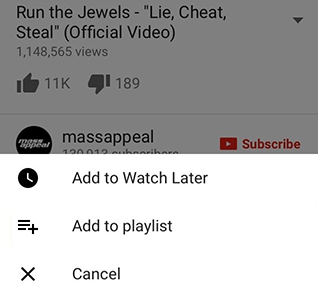
3. 「再生リストに追加」をタップします。
4. 「新しい再生リストを作成」をタップして、再生リスト名を入力します。
5. プライバシー設定を変更するにはフィールドをタップします。
6. チェックボックスをタップします。
AndroidでYouTube再生リストを作成する
1. 再生リストに追加したい動画を選択します。
2. 動画の再生中に動画をタップすると、再生リスト追加のアイコンが表示されます。
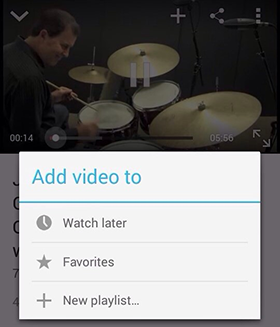
3. 「新しい再生リスト...」をタップして再生リスト名を入力します。
4. プライバシー設定を変更するにはボックスをタップします。
5. 「OK」をタップします。
YouTube再生リストのプライバシー設定の変更方法
4K Video Downloaderで再生リストのダウンロードがなかなかできない場合、その理由はリストが非公開に設定されているためです。再生リストをダウンロードするためには、リストが公開されていることを確認してください。非公開になっている場合は、動画のダウンロード中だけでもプライバシー設定を変更してください。
再生リストのページを開き、最初にお好きな再生リスト名をクリックします。その後、動画サムネイルのそばにあるプライバシーのマークをクリックします。マークは、リスト作成時に選択したプライバシー設定によって、地球儀や、閉じかけた鍵、閉じた鍵のような形をしています。その後、ウインドウが開き、プライバシー設定と動画の順番を選択できます。
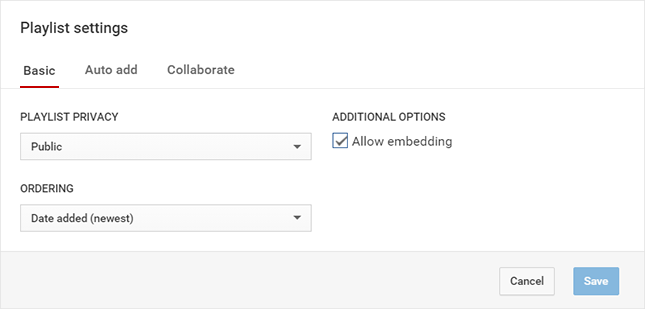
またこの設定では、キーワードや特定の説明文またはタグによって、新しい動画を自動的に再生リストに追加する設定も可能です。
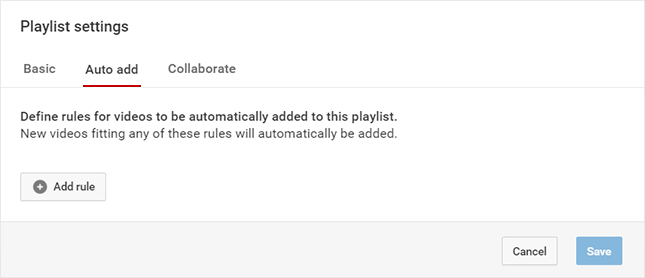
また、「コラボレーション」をクリックすると、友達からの動画投稿を許可してあなたの再生リストを共同制作する権限を与えることができます。
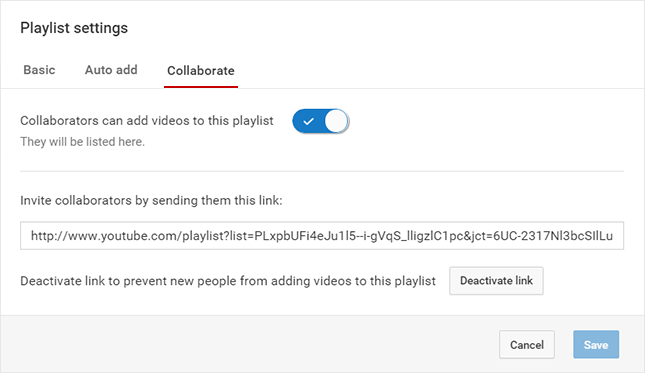
「後で見る」再生リスト
YouTube動画の![]() マークをクリックするか、または動画を直接リストへ追加すると、後で見る再生リストが作成されます。これは、動画を新規または作成済みの再生リストへ追加する方法と同じ手順です。このリストは、他のすべてのYouTube再生リストを同じ原理で動きます。つまり、動画が順番に並べられ、すべての動画を順番に視聴したり、指定した動画のみ視聴することが可能です。後で見るというツールを使えば、これから見る動画や、もう一回見たい動画を整理することができます。また後で見るという機能のおかげで、大切な動画を見失う心配もなくなります。
マークをクリックするか、または動画を直接リストへ追加すると、後で見る再生リストが作成されます。これは、動画を新規または作成済みの再生リストへ追加する方法と同じ手順です。このリストは、他のすべてのYouTube再生リストを同じ原理で動きます。つまり、動画が順番に並べられ、すべての動画を順番に視聴したり、指定した動画のみ視聴することが可能です。後で見るというツールを使えば、これから見る動画や、もう一回見たい動画を整理することができます。また後で見るという機能のおかげで、大切な動画を見失う心配もなくなります。
このリストは完全に非公開なので、他人に保存した動画を知られることはありません。また視聴済みの動画は、ボタン一つをクリックするだけで、全部まとめて削除することも可能です。
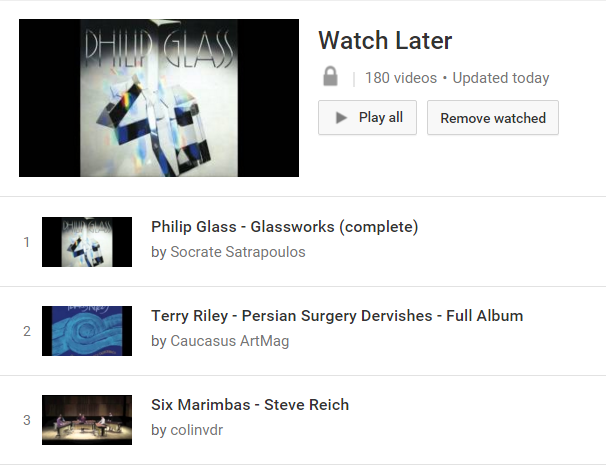
マイミックスリスト
マイミックスリストの作成は、YouTubeの高度なアルゴリズムを利用しています。評価履歴や再生回数に基づき、個々のユーザーが次に見たいと思うであろう動画をズバリ予測してくれます。わざわざ自分用のリストを作るほどハマっていないという人に対しても、YouTubeはあなただけの好みに合わせた究極の動画再生リストを厳選してくれます。
あなたのミックスリストは、YouTubeのメインページのトップという見やすい位置に表示されます。登録チャンネルの新着情報や、「もう一度見る」動画、チャンネルのおすすめ動画、興味のありそうなコレクションや個別の動画などの、重要コンテンツよりも先に表示されます。たとえば映画の予告編の視聴履歴が多ければ、映画関連のチャンネルが表示され、ポップミュージックの大ファンなら、YouTubeからすかさずVEVOやE-musicチャンネルをおすすめされるでしょう。コメディー、釣り、裁縫などあらゆる興味や関心に合わせて豊富なおすすめ動画を提供してくれます。